Cara Memperbaiki Microsoft Edge membeku atau kemalangan semasa membuka fail PDF pada Windows
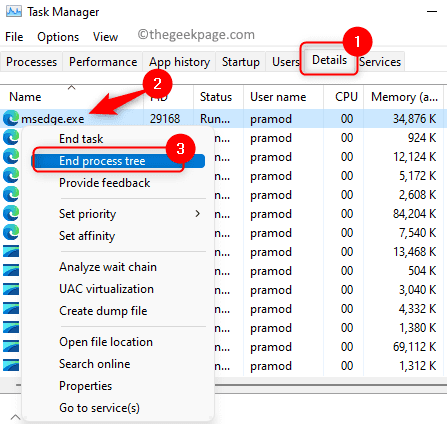
- 2146
- 28
- Daryl Wilderman
Microsoft Edge, penyemak imbas terbina dalam juga aplikasi lalai untuk membuka dan melihat fail PDF di Windows 11/10. Pada masa kini, ini adalah amalan biasa bagi orang untuk berkomunikasi dan menghantar fail PDF sebagai lampiran ke e -mel. Untuk membuka dan melihat fail PDF ini, anda perlu mengklik dua kali pada fail dan kelebihan dibuka dengan fail PDF yang dipilih.
Walau bagaimanapun, terdapat laporan oleh pengguna bahawa penyemak imbas Edge membeku atau kemalangan semasa cuba membuka sebarang fail PDF di Windows PC mereka. Sebaik sahaja penyemak imbas membeku, pengguna tidak dapat menggunakan penyemak imbas, menukar sebarang tab, atau melakukan tindakan lain. Tetapi, mereka dapat membuka aplikasi lain dan menggunakannya tanpa sebarang masalah. Ini menunjukkan masalahnya adalah dengan penyemak imbas dan bukan dengan sistem.
Sekiranya anda menghadapi masalah pembekuan penyemak imbas kelebihan ini atau terhempas pada masa membuka sebarang fail pdf, maka anda berada di pos yang betul. Dalam artikel ini, mari kita lihat strategi penyelesaian masalah yang berbeza untuk menyelesaikan masalah ini dengan penyemak imbas Microsoft Edge pada PC Windows anda.
Sebelum bergerak maju dengan perbaikan yang disebutkan di bawah, pastikan anda mempercayai orang yang anda telah menerima e -mel dengan lampiran PDF. Juga, sebelum memuat turun fail dari e -mel, periksa bahawa fail itu mengandungi sambungan yang betul. Sebagai contoh, di sini kita perlu memastikan bahawa fail pdf mempunyai .Pelanjutan PDF sebelum memuat turunnya dari surat.
Isi kandungan
- Betulkan 1 - Tamatkan tugas tepi dan buka lagi
- Betulkan 2 - Sejarah pelayaran dan cache jelas
- Betulkan 3 - Lumpuhkan atau keluarkan sambungan penyemak imbas
- Betulkan 4 - Tetapkan semula penyemak imbas tepi
- Betulkan 5 - Membaiki penyemak imbas tepi
- Betulkan 6 - Tukar aplikasi pdf pdf lalai
Betulkan 1 - Tamatkan tugas tepi dan buka lagi
1. Tekan Ctrl + Shift + ESC kunci untuk membuka Pengurus Tugas.
Sekali Pengurus Tugas terbuka, pergi ke Perincian tab.
2. Di dalam Perincian tab, anda perlu menatal dan mencari proses Edge Microsoft Msedge.exe Dalam senarai proses yang menjalankan komputer anda.
Klik kanan Msedge.exe dan pilih pilihan Pokok proses akhir.
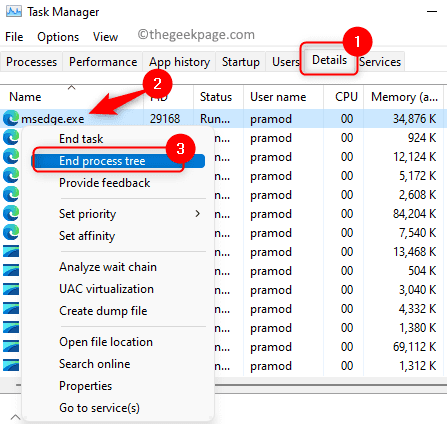
Klik pada Pokok proses akhir butang untuk mengesahkan penghujung proses kelebihan.
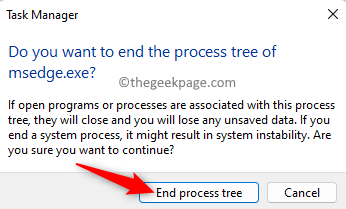
3. Sekarang, anda akan melihat bahawa semua tingkap penyemak imbas tepi akan ditutup.
Buka semula Microsoft Edge dan periksa jika anda dapat memuat turun dan membuka fail PDF tanpa pembekuan penyemak imbas atau terhempas.
Betulkan 2 - Sejarah pelayaran dan cache jelas
1. Buka penyemak imbas tepi.
Di bar alamat penyemak imbas, taipkan Edge: // Tetapan/ClearBrowserData dan memukul Masukkan.
2. Anda sekarang akan melihat bahawa Data pelayaran jelas Tingkap muncul terbuka.
Gunakan dropdown di bawah Julat masa dan pilih Setiap masa dari senarai.
Juga, pastikan pilihan yang disebutkan di bawah adalah diperiksa.
- Sejarah melayari
- Muat turun Sejarah
- Kuki dan data tapak lain
- Gambar dan fail cache
- Kebenaran tapak
- Semua data dari versi sebelumnya Microsoft Edge
- Data Yayasan Media
Kemudian, klik pada Jelas sekarang butang.
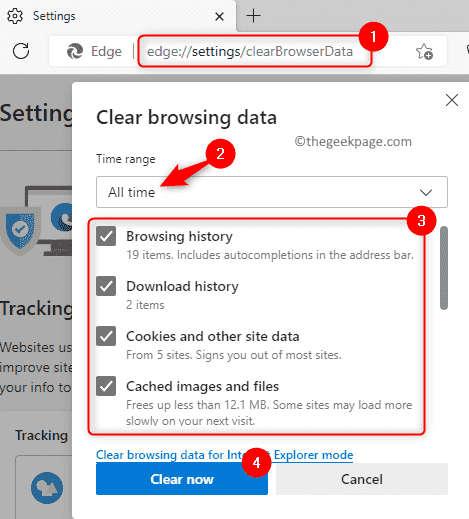
3. Operasi ini mungkin mengambil sedikit masa bergantung pada data yang di -cache di penyemak imbas.
Mula semula penyemak imbas tepi dan periksa sama ada masalah dengan pembukaan fail pdf diperbaiki.
Betulkan 3 - Lumpuhkan atau keluarkan sambungan penyemak imbas
1. Lancarkan Pelayar Microsoft Edge.
Pergi ke bar alamat di bahagian atas dan taip arahan di bawah dan tekan Enter untuk membuka Sambungan halaman.
tepi: // sambungan
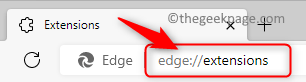
2. Pada Sambungan halaman, anda akan melihat senarai sambungan yang dipasang pada penyemak imbas tepi.
Lumpuhkan semua Sambungan yang disenaraikan di halaman ini oleh mematikan togol dikaitkan dengan mereka.
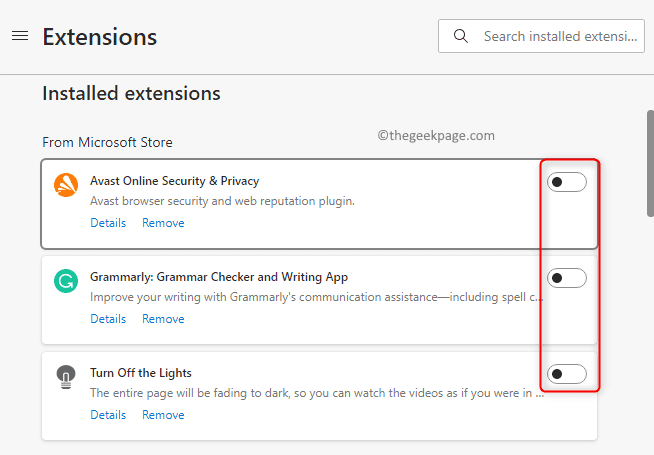
Setelah melumpuhkan, periksa sama ada anda dapat membuka fail pdf tanpa pembekuan penyemak imbas tepi.
3. Sekiranya masalah itu diperbaiki, maka cuba membolehkan sambungan satu demi satu (Hidupkan togol dikaitkan dengan peluasan) dan ujian sehingga anda dapati lanjutan yang bermasalah.
Sebaik sahaja anda mengenal pasti pelanjutan yang bermasalah, anda boleh mengemas kini atau memadam pelanjutan dari penyemak imbas dengan mengklik pada Keluarkan pautan.
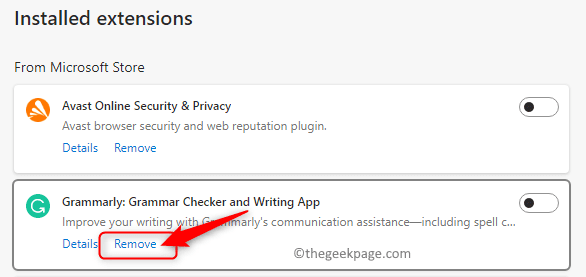
Betulkan 4 - Tetapkan semula penyemak imbas tepi
1. Di bar alamat di atas penyemak imbas tepi, taipkan arahan di bawah dan tekan Masukkan untuk membuka Aturan semula halaman.
tepi: // tetapan/tetapkan semula
2. Klik pada Pulihkan Tetapan kepada nilai lalai mereka di dalam Aturan semula.
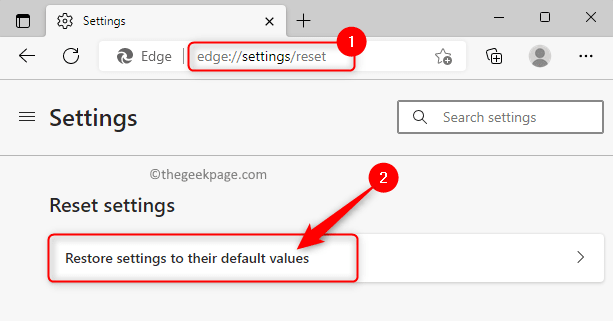
Klik pada Tetapkan semula butang di Aturan semula tetingkap yang terbuka.
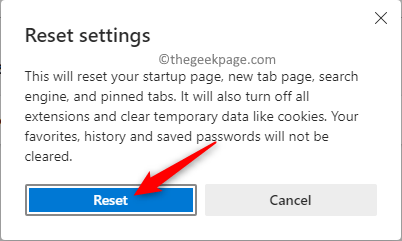
Ini akan mengembalikan penyemak imbas ke tetapan lalai.
3. Setelah menetapkan semula penyemak imbas selesai, mula semula penyemak imbas kelebihan anda.
Periksa sama ada anda dapat membuka fail PDF tanpa sebarang masalah.
Betulkan 5 - Membaiki penyemak imbas tepi
1. Tekan Windows + i gabungan kunci untuk membuka Tetapan Windows aplikasi.
Pergi ke Aplikasi tab di panel kiri.
Di sebelah kanan, klik pada kotak yang dilabelkan Apl & Ciri.
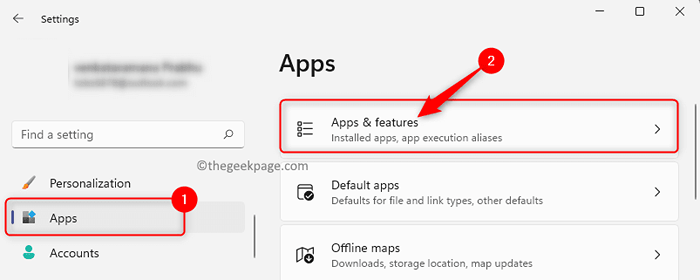
2. Pada Apl & Ciri halaman, jenis Hujung Di dalam kotak di bawah Senarai aplikasi.
Anda akan melihat hasil carian di bawah ini.
Klik pada Menu tiga titik di hujung kanan Microsoft Edge aplikasi dan pilih Mengubah suai.
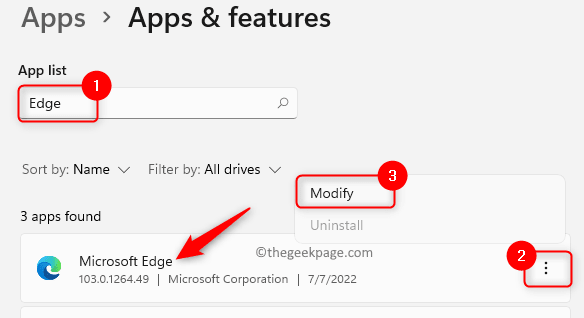
3. Apabila diminta oleh Kawalan akaun pengguna, Klik pada Ya.
Anda akan melihat Pembaikan Microsoft Edge tetingkap.
Di tetingkap ini, klik pada Pembaikan butang untuk memuat turun dan mula memasang semula penyemak imbas.
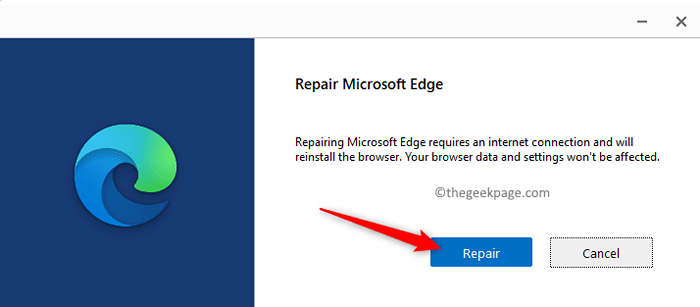
Mana -mana data dan tetapan penyemak imbas tidak akan terjejas oleh proses ini.
4. Setelah proses pembaikan selesai, buka penyemak imbas tepi dan periksa apakah masalahnya diselesaikan.
Betulkan 6 - Tukar aplikasi pdf pdf lalai
1. Tekan Windows + R untuk membuka Jalankan dialog.
Jenis MS-STETINGS: DefaultApps untuk membuka Aplikasi lalai halaman.
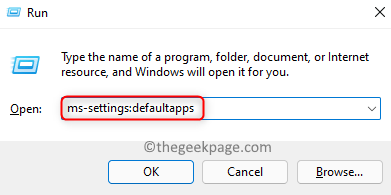
2. Di bahagian atas, klik pada kotak teks di bawah Tetapkan lalai untuk jenis fail atau jenis pautan dan masukkan teks .pdf Untuk menukar penonton pdf lalai.
Awak akan lihat Microsoft Edge Hasilnya kerana kini aplikasi lalai untuk membuka fail PDF.
Klik pada anak panah kecil di dalam kotak yang dilabelkan Microsoft Edge.

3. Tetingkap muncul meminta anda memilih aplikasi untuk dibuka .fail pdf.
Awak boleh pilih mana -mana pelayar lain seperti Chrome atau Firefox dari senarai.
Juga, jika anda mempunyai penonton PDF seperti Adobe Acrobat anda boleh mengklik padanya untuk memilih aplikasi itu.
Akhirnya, klik pada okey Untuk menyelamatkan perubahan ini.
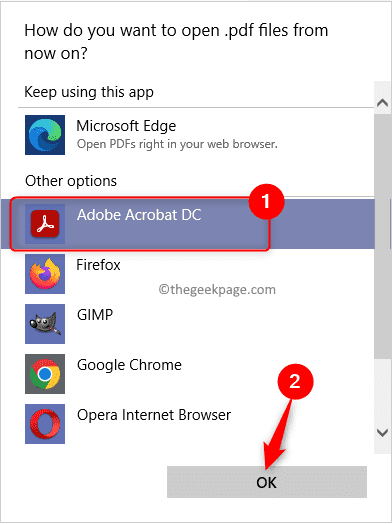
Setelah membuat perubahan ini, apabila anda cuba membuka sebarang fail PDF, ia akan dibuka dengan aplikasi penyemak imbas atau pembaca yang telah anda pilih.
Itu sahaja!
Terima kasih untuk membaca.
Kami harap artikel ini membantu dalam menyelesaikan masalah penyemak imbas Edge yang terhempas/membeku semasa membuka fail PDF di PC Windows anda. Tolong beritahu kami penetapan yang berfungsi dalam kes anda di bahagian komen di bawah.
- « Cara menyelesaikan 'fail ini mungkin berbahaya sehingga Chrome telah menyekatnya'
- Cara mengubah suai bilangan tahap undo dalam excel »

